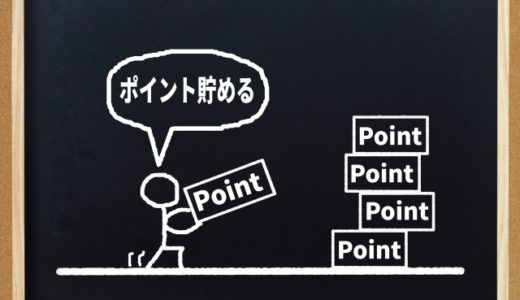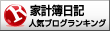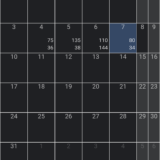R6.8.13現在、楽天モバイルの無料キャンペーンは終了しました。
こんにちわ!中途パパです(^ω^)
今日は「格安携帯術」で家計を助ける方法です
具体的には…
子どもに格安携帯No.1楽天モバイルを、お得に持たせる方法!
更に具体的に書くと…
子ども名義で楽天モバイルを契約することで特典(3ヶ月無料)
です
今までも「子ども名義登録」は可能だったのですが、
最近はネットでサッとできるようになったので
今回まとめてみる事にしました(^ω^)
 中途パパ
中途パパ
 長男ルー
長男ルー
 娘アン
娘アン
 妻ミシェル
妻ミシェル
最後まで読めばスムーズに契約できるので、ぜひ参考にしてくださいね!
目次
楽天モバイルのお得さ
まず、大前提として
「なんでそんなに楽天モバイルをお勧めするの?」
って思う方がいると思うので概要だけ言うと
- 楽天モバイルを使っていると、楽天市場での買い物で「+1%」ポイントをもらえる
- プランが圧倒的に安い(使用データ量に応じて0円~2,980円)
- 初期登録でもらえるポイントで、スマホ本体をほぼ無料でゲットできる!
- 今なら3ヶ月無料(R4.1.9現在)
- いつ解約しても解約料が取られない(「縛り」が無いので出入りしやすい)
とにかく、ホント安くて使い勝手が良いんです
↓詳細を知りたい方は楽天モバイルをおススメ記事でどうぞ
ちなみに、毎月のコストの規模感は
わたしは毎日1,2時間YouTubeなどで動画を見ていますが毎月1,980円です
使っているデータ容量は7GBくらい
下の図でいう、右側の3GB~20GBのエリアですね!
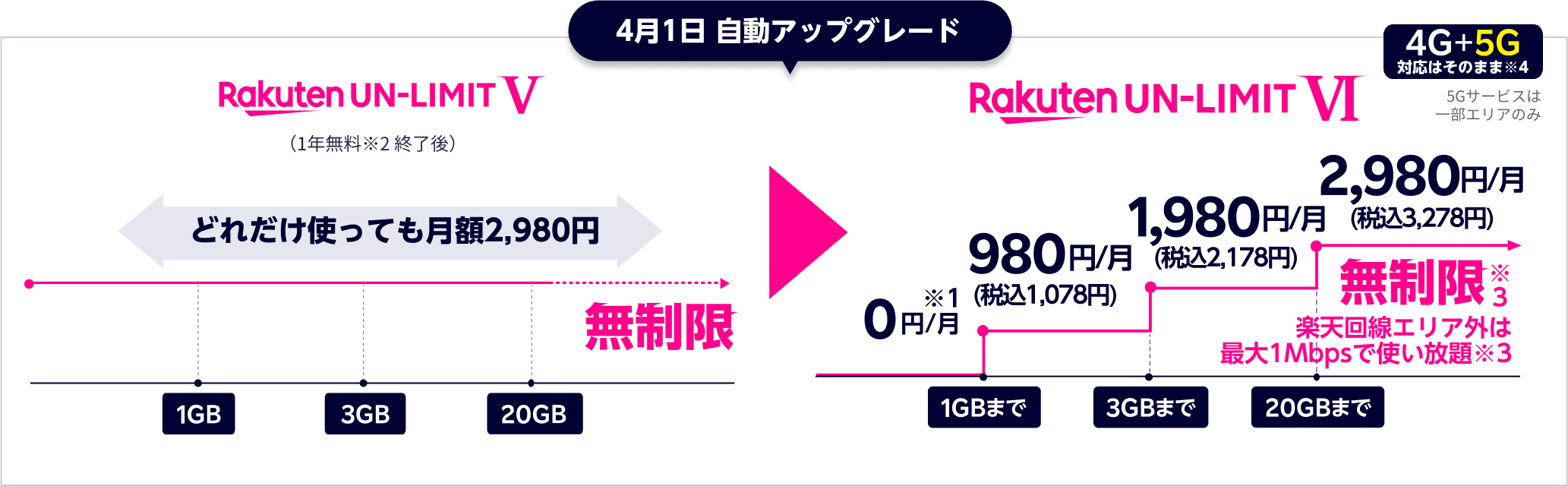
 中途パパ
中途パパ
さらに!
楽天モバイルを使っていると、
楽天市場で買い物する時に1%余分にポイントがもらえる
というのも魅力!
ちなみに、我が家は年間楽天市場で40万円は買い物するので(ふるさと納税含む)
とってもお得なんです!
だから、お父さんの実質的な利用料は「1,980円-333円=1,647円」ってことだよね!
 長男ルー
長男ルー
 妻ミシェル
妻ミシェル
契約までの具体的な流れ
さて、続いてこのお得な楽天モバイルに、インターネットから申し込む方法をお話していきます
まず、流れをざっと確認しましょう!
- 楽天IDを作る
- 必要なものをそろえる
- HPから申し込む
この順番で説明していきます(^ω^)
1.楽天IDを作る
まず、子どもの「楽天ID」を作る必要があります
実は「メールアドレス」さえあれば、楽天では子どもIDは簡単に作れてしまいます
しかも!
「フリーメール」でも良いので簡単に用意できます(^ω^)
↓フリーメールって何?っていう方はどうぞ
でも、その「メールアドレス」に年齢制限を課しているものあるので注意です
この対策の結論は…
Googleが提供する「G-mail」ならOK
では、G-mailの作り方をちょっと解説しますね(^ω^)
1.Googleアカウントを用意する
まずGoogleのHPに行き、右上の「ログイン」になっている個所をクリックします
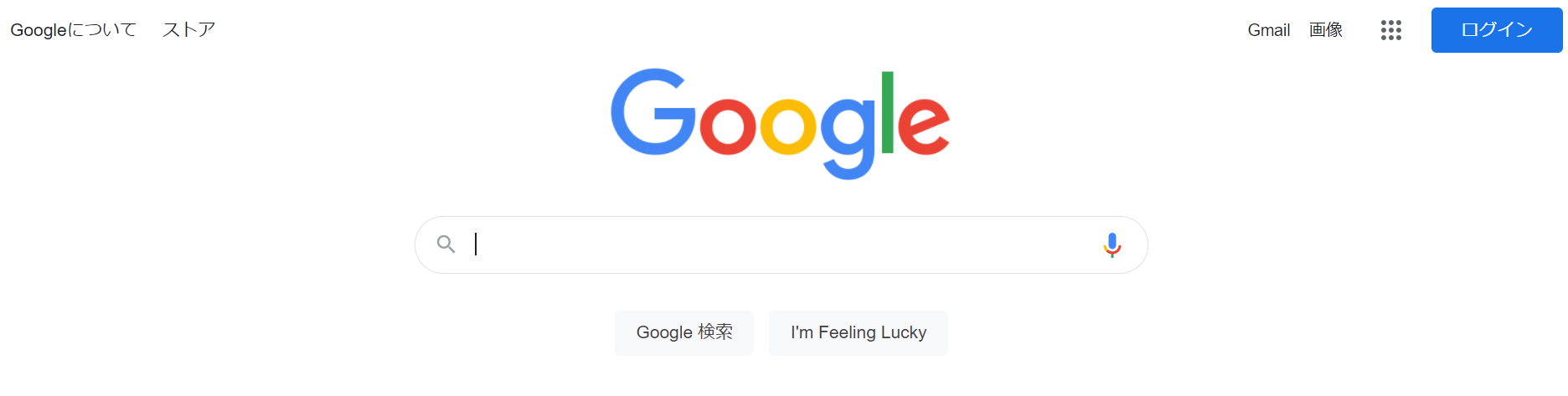
後は、流れに沿ってアカウントを作成するだけですが
「子ども用」を選ぶと、最低限のチェック体制は用意されているので、子どもがまだ小さい場合にも安心です(^ω^)
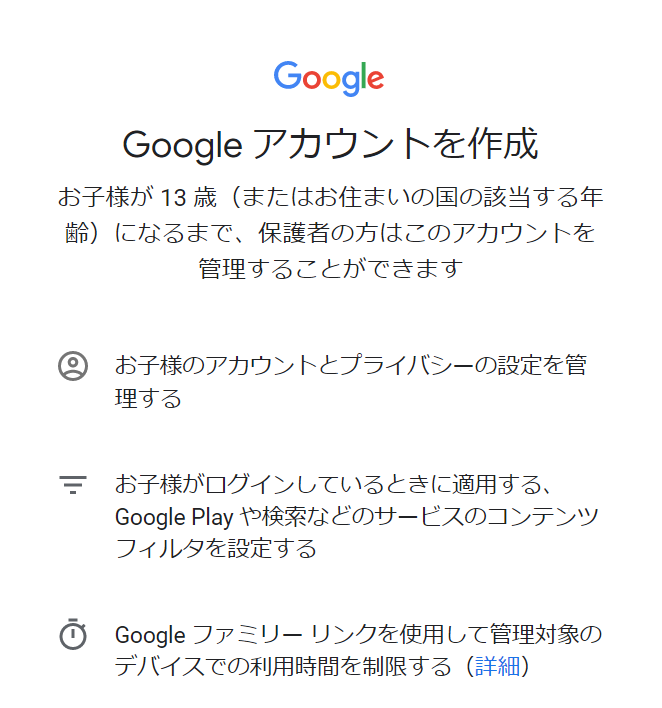
続いて、いよいよ楽天IDを作っていきましょう!
と言っても、子どもに変わって普通にアカウント登録するだけ!
↓楽天市場HPの「楽天会員登録(無料)」から入って、サッと登録してしまいましょう!
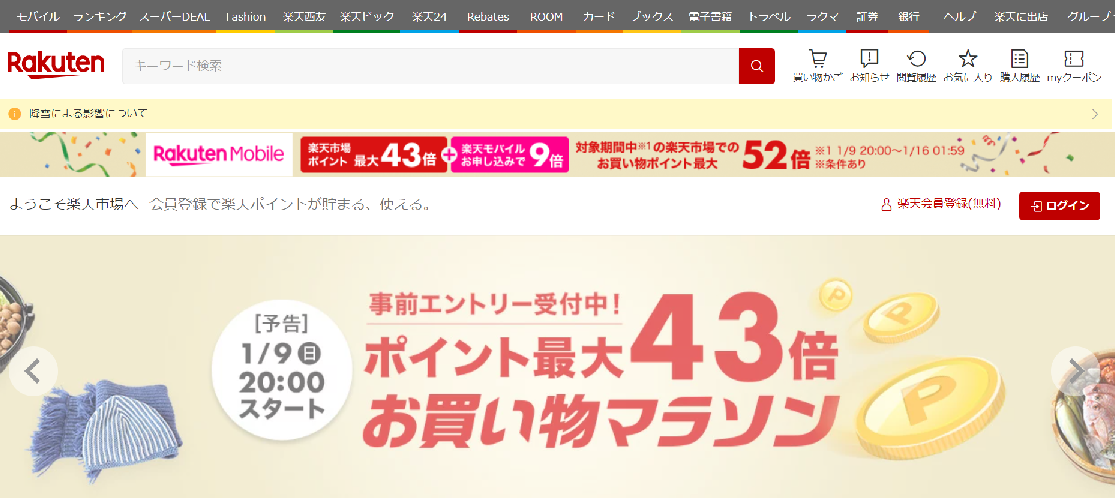
 中途パパ
中途パパ
2.必要なものをそろえる
続いて、ハード面での必要な物を用意しましょう!
最初にスマホ本体の用意の事を書きますが、
楽天モバイル契約時にもスマホ本体は購入することができるので、必要ない人は読み飛ばしてください
1.スマートフォン
こちらは、我が家の子どもたちのような場合…
「iPhoneでないと嫌っ!」など
スマホ本体にこだわりたい人には重要事項!
経済的に済ませたい人は子どもに選ばせず、楽天モバイルの中から安いものを選ぶのがおススメです
さて、
我が家の場合、事前に楽天市場で中古のiPhoneを購入しておきました(^ω^)
今では楽天モバイルでも新品のiPhoneも買えますが、なにしろ高いっ!
我が家はそういう高額なものは…
 妻ミシェル
妻ミシェル
ですねっ!基本、働かざる者食うべからずっ!(笑)
ちなみにわたしが選んだのは
性能と価格のバランスを考え「iPhone SE 第二世代」です
 中途パパ
中途パパ
2.契約必要書類
続いていよいよ本題に突入です!
| 必要なもの | 補足 |
| 子どもの「本人確認書類」 | マイナンバーカード |
| 保護者の本人確認書類 | ※店舗で申し込む場合は不要 |
| クレジットカードもしくは銀行口座 | 親名義でもOK |
| 法定代理人同意書 兼 支払名義人同意書 | 楽天のHPからダウンロード |
自分と子どもの「マイナンバーカード」があれば、すぐに準備完了です
まだ子どものマイナンバーカードを作っていない人は、子どもでもマイナポイントがもらえるので早く作っておくのがおススメですよ!
3.楽天モバイル公式サイトにアクセス
では次に、いよいよ申請です

 長男ルー
長男ルー
1. プランやオプションなど申し込み条件を入力していく
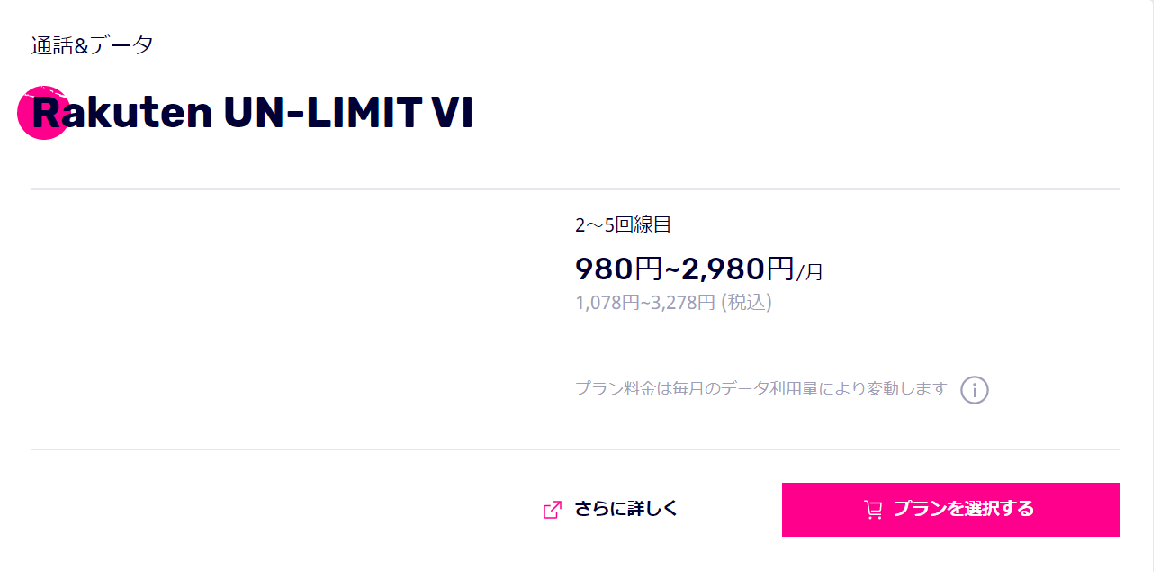
この画面が最初ですが、「プランを選択する」から入ります
そして
「Rakuten UN-LIMIT V1」を選択し、オプションを選んでいきます
基本的に、何も選択しなくてOKです
「電話し放題」などつけられますが、
楽天モバイル「楽天リンク」というアプリで電話すればすでに無料なので必要ありません
しかし一点注意点があります!↓
注意点:オプション画面で「あんしんコントロール by i-フィルター」にチェック
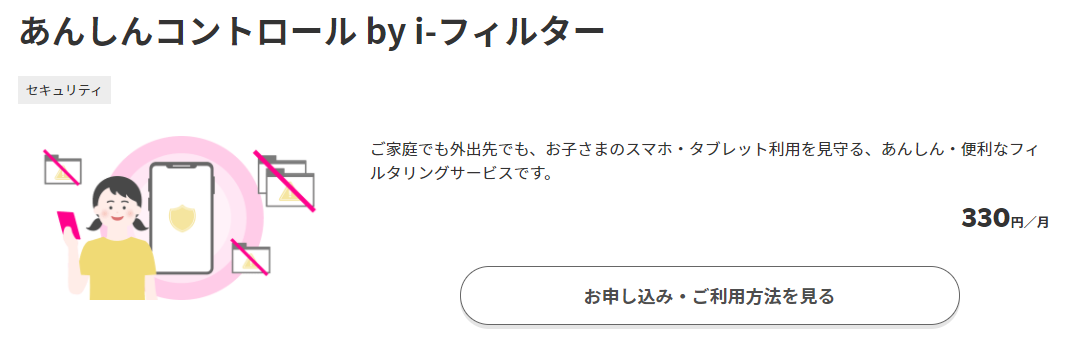
 娘アン
娘アン
「あんしんコントロール by i-フィルター」の特徴
- 月額330円
- 年齢やカテゴリーに合わせたWeb・アプリのフィルタリング
- 見守り機能
- 利用時間の制限
- 設定は自由にカスタマイズできる
 中途パパ
中途パパ
2.子ども用の楽天IDでログインし、必要事項を入力していく
契約者情報を入力する画面になりますが、
予め作っておいた子ども用のIDでログインすることでほぼ埋まります
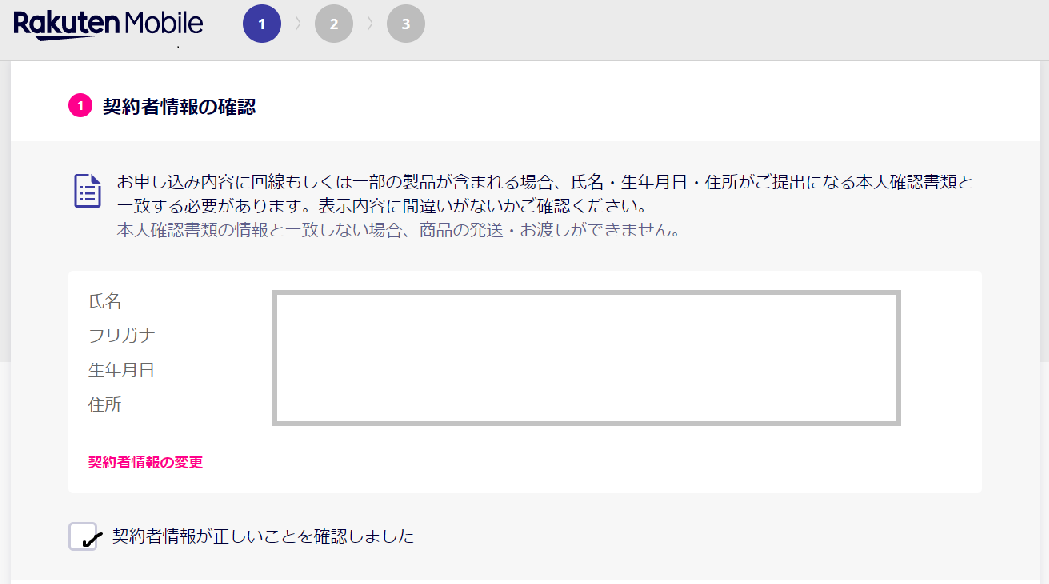
3.必要書類をアップロードする

上のように「本人確認書類」と「法定代理人確認書類」のアップロード画面が出るので
「書類画像をアップロード」を選び、マイナンバーカードの写真を撮ってアップロードしましょう!
そして、次に
「法定代理人同意書 兼 支払名義人同意書」の書類が必要になるので
パソコンでダウンロードして印刷し、記入してスマホで撮ってアップロードしましょう!
 妻ミシェル
妻ミシェル
スマホ(SIMカードのみもOK)が届いたら
ちょっと番外編ですが、製品が届いてからの流れを紹介!
わたしの場合はスマホすでに用意していたので↓のようにSIMカードのみ届くように手配していました(^ω^)
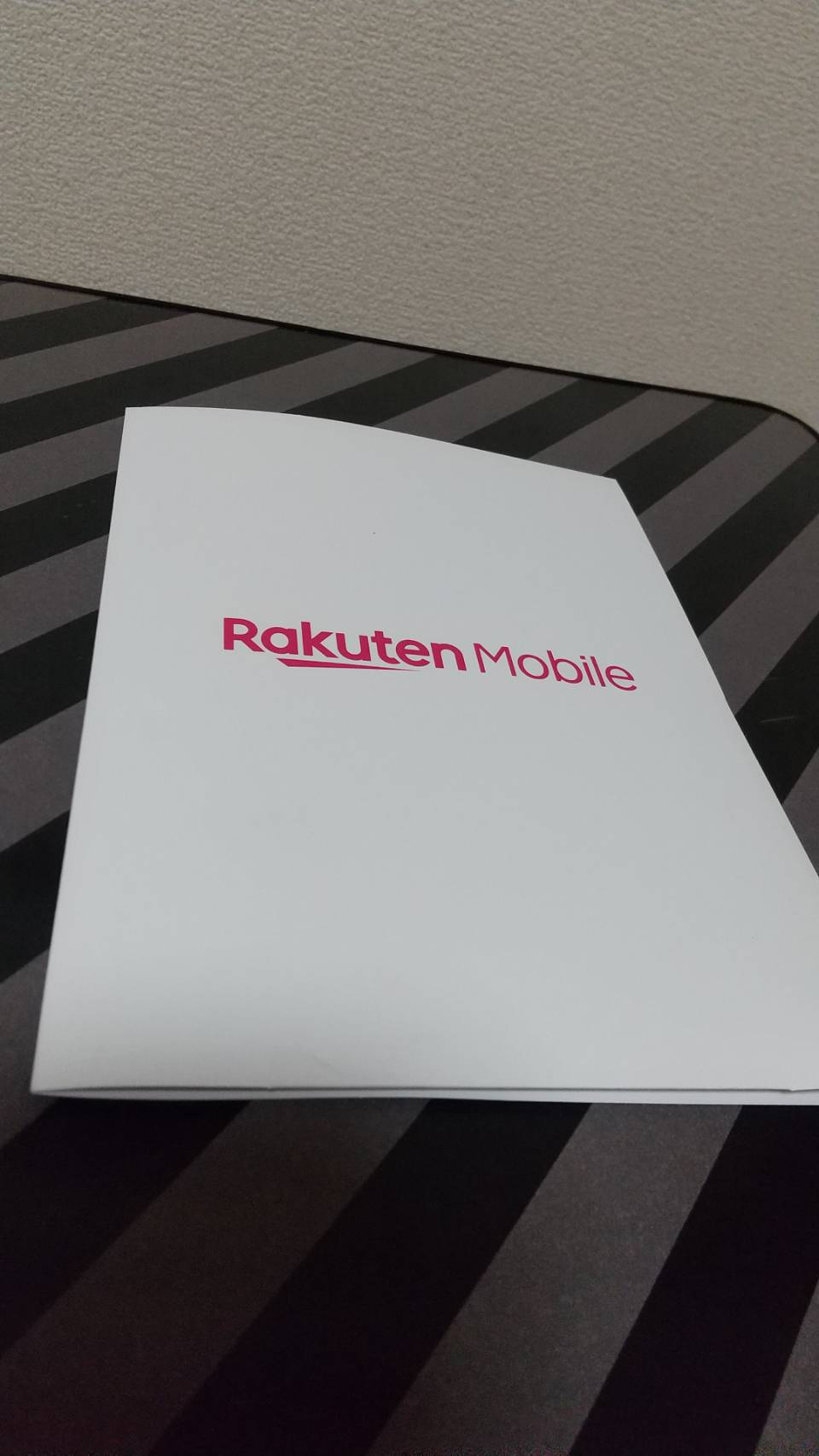


 長男ルー
長男ルー
 中途パパ
中途パパ
 妻ミシェル
妻ミシェル
SIMカードのフチに3重の切り出し線があって、自分のスマホに合う大きさになるように切り出せます

差し込み部品にSIMカードを乗せて、iPhoneに差し込みます
これで、電源をオンにすれば完了!
以降の細かい設定は、付属の説明書に書いてありますが
大事なのは以下3点です
- 楽天リンクアプリを入れる
- マイ楽天モバイルアプリを入れる
- あんしんコントロール by i-フィルター
それぞれ、アプリをアップルストアからダウンロードしましょう!
ちなみに、わたしの娘はスマホデビューなので「最初から設定しなきゃ!」のはずですが
すでに、わたしの使わなくなったiPhoneを使ってゲームなどをしてまして
子どものアップルIDも持っていたので
「クイックスタート」というiPhone同士を同期する仕組みを使って、
利用情報をそのまま移行しました!
 中途パパ
中途パパ
わたしのようなド素人でもここまで出来ちゃった!
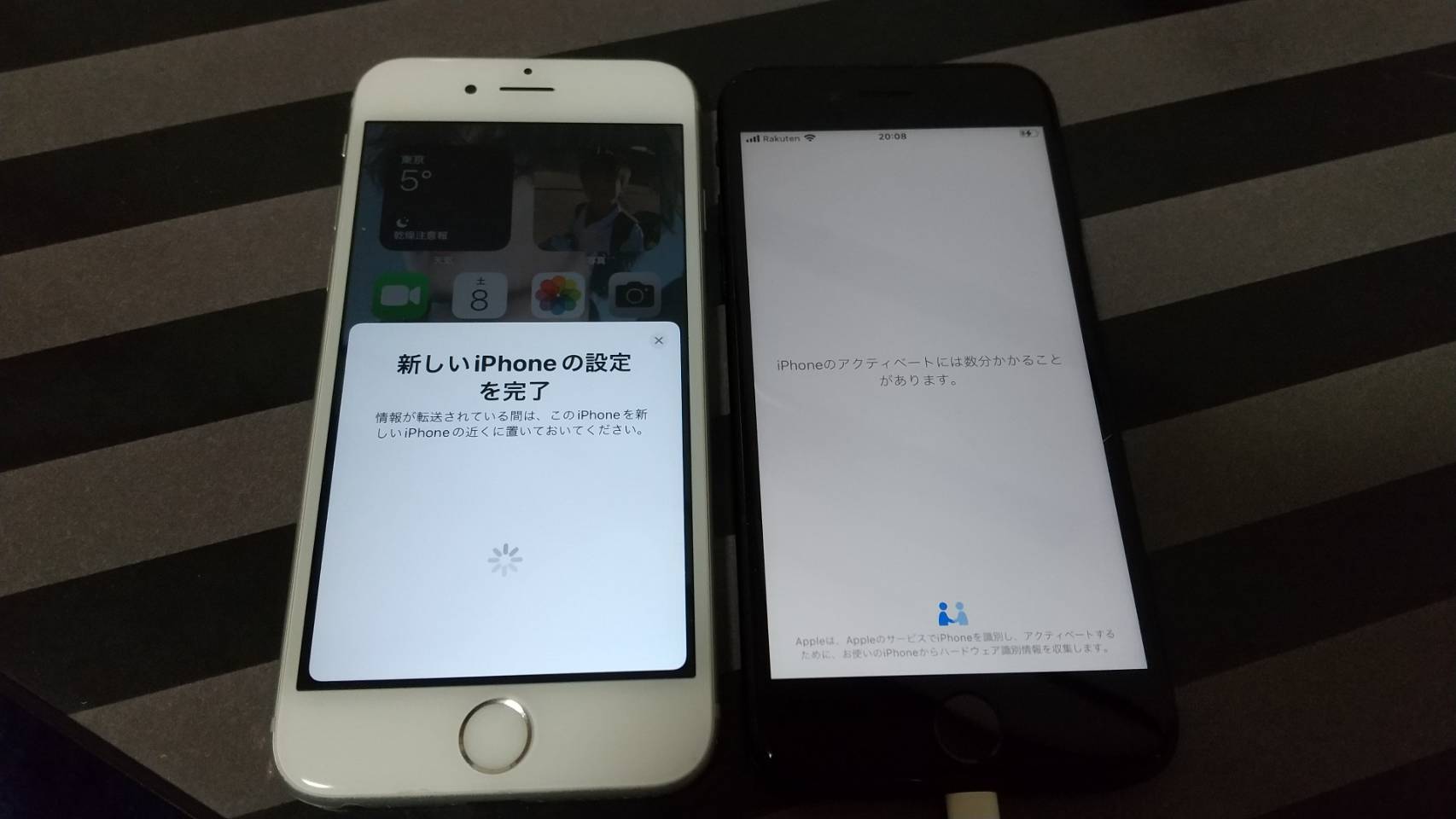
↑「クイックスタート」で同期している様子
いくつか作業は必要ですが、ほぼ「横に置いておくだけ」です♪
ただし、それなりの時間はかかります
娘アンの場合は2時間くらいでした
 娘アン
娘アン
まとめ
以上、今日は
子どもに「楽天モバイル」を「子ども名義で」お得に持たせる方法!
でした!
説明がつたない部分もあったと思いますが
「意外と簡単じゃんっ!」って思っていただけたら幸いです(^ω^)
特にわたしのように「SIMだけ」でなく、スマホごと買ってしまえばそのまま使えますからホント簡単!
お子さんのスマホデビューを考えている方はぜひ試してみてくださいね!

最後まで読んでくださってありがとうございました!
 中途パパ
中途パパ
 娘アン
娘アン
 長男ルー
長男ルー
 子育て家族の「マネ活情報」発信局
子育て家族の「マネ活情報」発信局